假设有以下场景——
笔记本电脑外接一台显示器,平时只当做主机使用,因此屏幕是一直合着的。同时笔记本还外接了一个扩展坞,通过扩展坞就能唤醒电脑,或者控制电脑开机。

用户已经设置 Windows 投影模式为“仅第二屏幕”,但当前的问题是,每次开机后外接显示器都没有显示,需要翻开笔记本屏幕,之后信号才会从笔记本的屏幕跳转到外接显示器上。
如何才能实现 开机后自动在外接显示器上显示,而不用掀开笔记本屏幕呢?
解决方案
对系统而言,多个显示器是有主次之分的。默认情况下,笔记本自身的显示器为主显示器,而外接屏幕为副显示器。所以,当系统启动时,它会先在主显示器上输出内容,而不是直接将信号传输到副显示器上。
解决起来很简单,在桌面空白处点击右键,选择 显示设置,点击 高级显示设置:
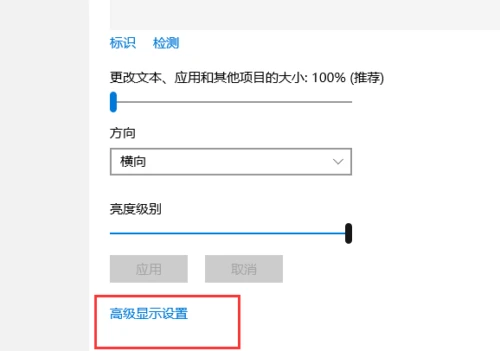
正常情况下系统已经识别出两个显示器,如果没有的话,点击 检测,此时两个显示器都会正确识别。
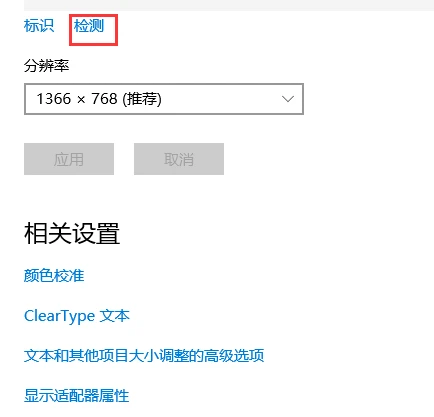
系统会在两个显示器上标注数字 1 或 2,选中外接显示器,勾选下方 使之成为我的主显示器,最后点击应用,外接显示器就变成主显示器了。

如此一来,开机的时候就会默认从外接显示器上输出,问题解决。
提醒:
如果不是有特别需求,不建议长时间合盖使用笔记本,因为笔记本内部空间狭窄,键盘也是其散热通道的一部分,合盖后空气不流通,容易导致电脑过热而变得不稳定,还会影响硬件寿命。





